Wyobraź sobie, że pracujesz jako administrator systemowy w rozbudowanym projekcie. Często docierają do Ciebie sygnały od zespołu kontroli jakości, że programiści zakłócają pracę bazy kodu i odwrotnie. Po dogłębnej analizie sytuacji okazuje się, że oba zespoły, choć działają w obrębie tej samej struktury, korzystają z tego samego kodu źródłowego. W poszukiwaniu rozwiązania zgłaszasz się po poradę do starszego administratora. Ten sugeruje utworzenie dwóch odrębnych grup dla użytkowników z zespołów programistycznych oraz kontroli jakości. Jednak nie wiesz, jak w systemie Linux dodać użytkowników do nowo utworzonej grupy. Nie martw się, jesteśmy tu, aby Ci w tym pomóc! W niniejszym artykule omówimy krok po kroku, jak założyć nową grupę, jak utworzyć nowych użytkowników, a następnie jak dołączyć ich do odpowiednich grup w systemie Linux.
Dołączanie użytkowników do grup w systemie Linux (2023)
Zanim przejdziemy do szczegółów technicznych dotyczących tworzenia grup, użytkowników i dołączania ich do tych grup, warto na początku zrozumieć, czym w ogóle jest grupa użytkowników w środowisku Linux. Zatem, zacznijmy od podstaw, a następnie przejdziemy do praktycznego dodawania użytkowników do grup.
Czym jest grupa użytkowników w systemie Linux?
W większości firm organizacja pracy opiera się na zespołach, gdzie każdy z nich pełni określoną rolę. Analogicznie w systemie Linux, w którym działa wielu użytkowników, każdy z nich jest przypisany do pewnej grupy. Grupa ta definiuje zakres uprawnień, jakie użytkownik posiada w stosunku do współdzielonych zasobów. Uprawnienia mogą obejmować na przykład odczyt, zapis lub wykonywanie plików i procesów. W systemie Linux wyróżniamy dwa główne rodzaje grup:
Grupa podstawowa
W momencie logowania do systemu, każdy użytkownik jest automatycznie przypisywany do grupy podstawowej. Zazwyczaj grupa ta ma taką samą nazwę jak nazwa użytkownika. Każdy plik lub proces utworzony przez użytkownika należy domyślnie do tej grupy i nie jest dostępny dla użytkowników z innych grup, chyba że zostaną nadane im odpowiednie uprawnienia. Informacje o grupie podstawowej, takie jak identyfikator użytkownika i grupy, przechowywane są w pliku `/etc/passwd`.
Grupa dodatkowa
Grupy dodatkowe, inaczej uzupełniające, znajdują zastosowanie, gdy chcemy udostępnić dostęp do wybranych plików lub procesów określonej grupie użytkowników. Tylko użytkownik root (administrator) lub użytkownicy z uprawnieniami sudo mogą przyznawać nowe uprawnienia i dodawać nowych użytkowników do grup dodatkowych.
Warto pamiętać, że każdy użytkownik może być przypisany tylko do jednej grupy podstawowej, ale jednocześnie może należeć do wielu grup dodatkowych. Teraz, mając już podstawową wiedzę o grupach użytkowników w systemie Linux, przejdziemy do praktycznej strony, czyli tworzenia nowych użytkowników i dodawania ich do grup.
Jak tworzyć nowych użytkowników w systemie Linux?
Aby dodać nowego użytkownika, skorzystamy z polecenia `useradd`, posługując się następującą strukturą składni:
sudo useradd
Do najczęściej używanych opcji polecenia `useradd` zaliczymy:
OpcjeOpis-dNowy użytkownik zostanie utworzony z nową nazwą katalogu domowego.-eSłuży do określenia daty dezaktywacji konta użytkownika.-uUmożliwia utworzenie użytkownika z określonym identyfikatorem UID.
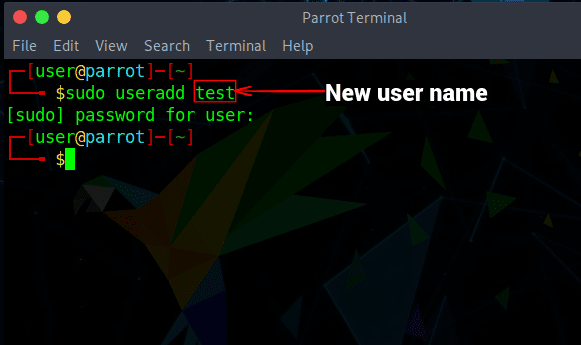
Nowo utworzony użytkownik początkowo będzie należał tylko do swojej grupy podstawowej. Po jego utworzeniu należy przypisać mu hasło, korzystając z polecenia `passwd`, jak pokazano niżej:
sudo passwd
System poprosi Cię o wprowadzenie nowego hasła, a następnie o jego ponowne wprowadzenie w celu weryfikacji. Od tego momentu użytkownik może logować się do systemu, używając swojego loginu i nowo utworzonego hasła.
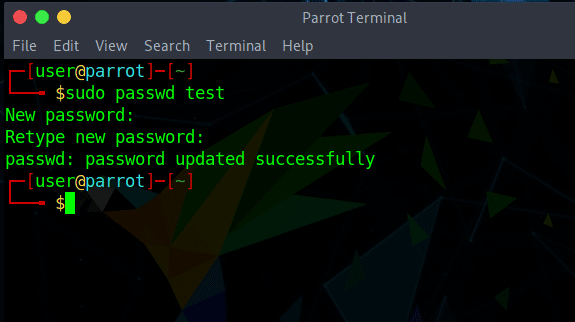
Jak założyć grupę użytkowników w systemie Linux?
Po utworzeniu użytkowników możemy przejść do tworzenia grup i dodawania do nich poszczególnych użytkowników. Do utworzenia nowej grupy użyjemy polecenia `groupadd`. Pamiętaj, aby nowa grupa miała unikalną nazwę, by nie kolidowała z istniejącymi. Składnia polecenia wygląda następująco:
sudo groupadd
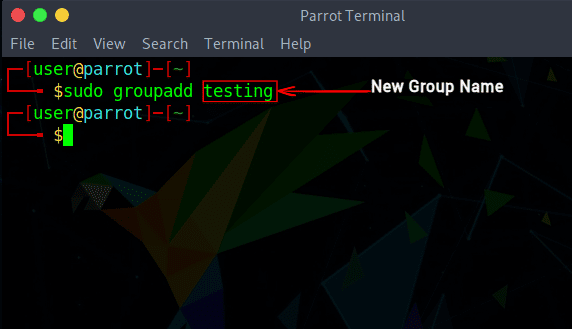
Jak dodawać użytkowników do grup?
Po założeniu grupy możemy przejść do dodawania do niej użytkowników. Pamiętaj, że tylko administrator (root) lub użytkownik z uprawnieniami sudo ma możliwość dodawania użytkowników do grup.
Dodawanie istniejącego użytkownika do istniejącej grupy
Aby dołączyć istniejącego użytkownika do istniejącej grupy, skorzystaj z polecenia `usermod`, zgodnie z poniższą składnią:
sudo usermod -a -G
Opcja `-a` oznacza „append” (dołącz) i dodaje użytkownika do grupy, natomiast opcja `-G` określa nazwę grupy, do której użytkownik ma zostać dodany. To polecenie nie zwraca komunikatu o pomyślnym wykonaniu, poza ostrzeżeniem, jeśli użytkownik lub grupa nie istnieją.
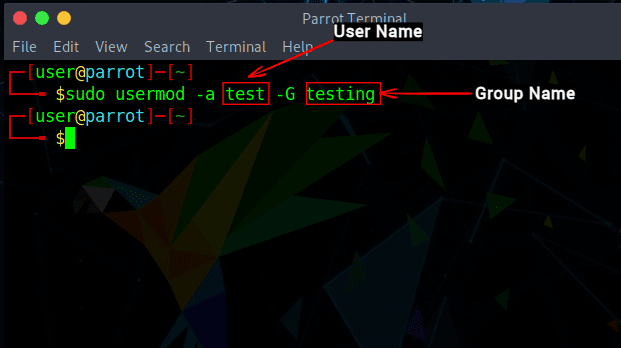
Dodawanie użytkownika do kilku grup jednocześnie
Polecenie `usermod` w systemie Linux pozwala także dodawać użytkownika do kilku grup naraz, używając podobnych opcji. W takim przypadku należy podać nazwy grup rozdzielone przecinkami, bez spacji, jak w przykładzie poniżej:
sudo usermod -a -G
Tworzenie nowego użytkownika i przypisywanie go do grupy
W systemie Linux możliwe jest dodanie nowego użytkownika do grupy podczas jego tworzenia za pomocą jednego polecenia. Polecenie `useradd` umożliwia utworzenie nowego użytkownika, a następnie dodanie go do wybranych grup. Składnia polecenia w takim przypadku jest następująca:
sudo useradd -G
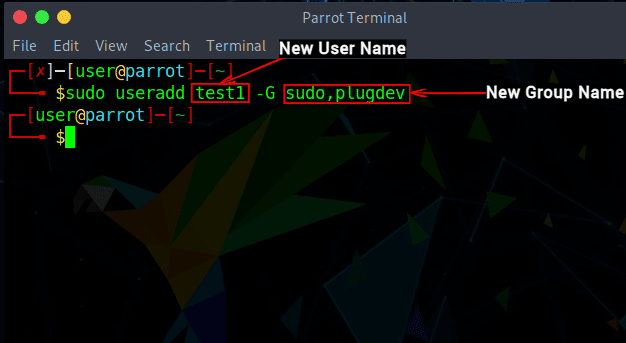
Wyświetlanie grup, do których należy użytkownik
Aby sprawdzić listę grup, do których przypisany jest dany użytkownik, możemy skorzystać z polecenia `groups` lub `id`. Sposób użycia tych poleceń prezentujemy poniżej:
groups
id
Jeżeli pominiemy `
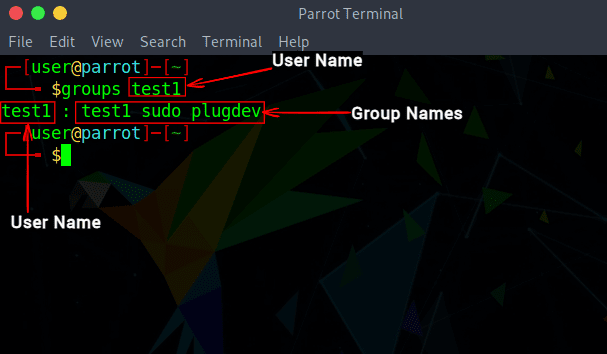
Jak usunąć użytkownika z grupy?
Aby usunąć użytkownika z grupy w systemie Linux, wykorzystamy polecenie `gpasswd`, zgodnie z podaną poniżej składnią:
sudo gpasswd -d
Oprócz usuwania użytkownika z grupy, polecenie `gpasswd` ma również inne zastosowania, takie jak definiowanie administratorów grupy czy ustawianie hasła do grupy.
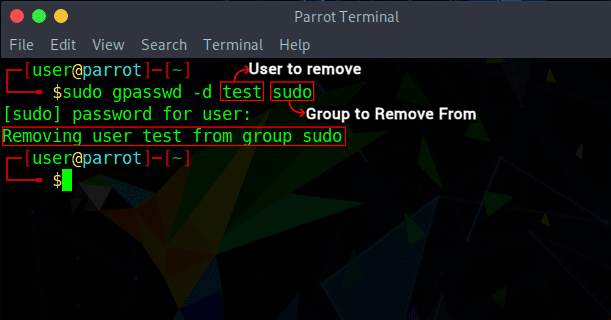
Usuwanie grupy w systemie Linux
W celu usunięcia grupy dodatkowej w systemie Linux, posłużymy się poleceniem `groupdel`:
sudo groupdel
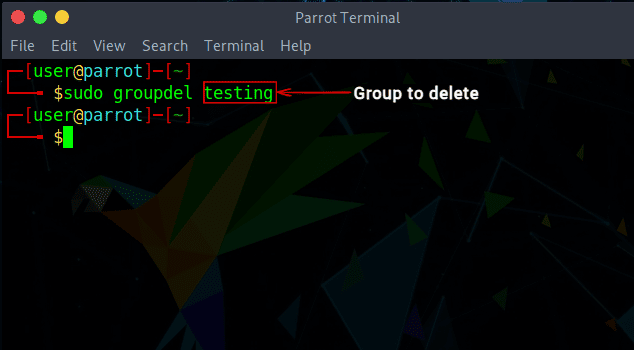
Jak zmienić grupę podstawową użytkownika?
Wszystkie dotychczas omawiane polecenia dotyczyły grup drugorzędnych i ich użytkowników. Aby zmienić grupę podstawową użytkownika w systemie Linux, użyjemy następującej składni:
sudo usermod -g
Pewnie zastanawiasz się, jaka jest różnica między opcjami `-g` i `-G`. Opcja `-g` służy do zmiany grupy podstawowej, natomiast opcja `-G` służy do modyfikowania grup dodatkowych.
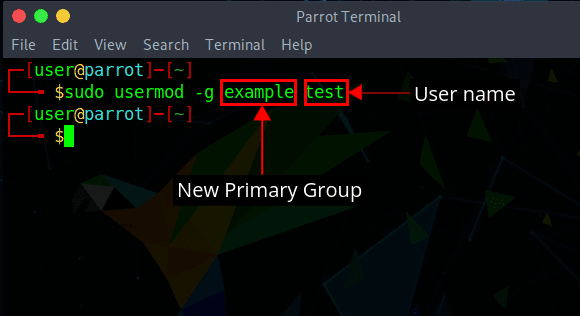
Jak wyświetlić listę wszystkich grup użytkowników w systemie Linux?
Użytkownik utworzony podczas instalacji systemu jest tak zwanym użytkownikiem systemowym i należy do wielu domyślnych grup w systemie Linux. Informacje o każdej grupie w systemie są zapisane w pliku `/etc/group`. Aby wyświetlić wszystkie grupy, użyj poniższego polecenia:
sudo cat /etc/group
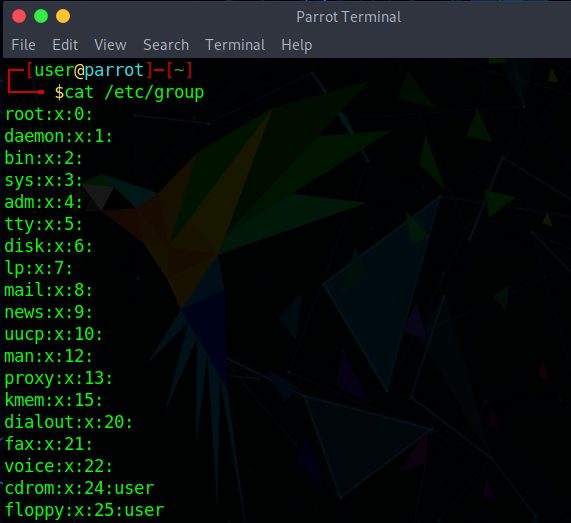
Zarządzanie użytkownikami i grupami z poziomu terminala Linux
Zarządzanie grupami jest przydatne podczas wielu operacji, zwłaszcza jeśli pracujesz jako administrator systemu. W tym artykule przedstawiliśmy kilka podstawowych poleceń terminala Linux, które umożliwiają tworzenie nowych użytkowników i grup, a także dodawanie użytkowników do grup i wykonywanie innych zadań administracyjnych. Mamy nadzieję, że ten artykuł okazał się pomocny. Jeśli masz jakieś dodatkowe pytania, zapraszamy do komentowania poniżej, a postaramy się pomóc.
newsblog.pl
Maciej – redaktor, pasjonat technologii i samozwańczy pogromca błędów w systemie Windows. Zna Linuxa lepiej niż własną lodówkę, a kawa to jego główne źródło zasilania. Pisze, testuje, naprawia – i czasem nawet wyłącza i włącza ponownie. W wolnych chwilach udaje, że odpoczywa, ale i tak kończy z laptopem na kolanach.